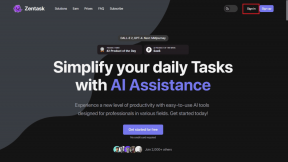8 הדרכים הטובות ביותר לתקן את המסך הלבן הריק של Microsoft Teams
Miscellanea / / November 29, 2021
Microsoft Teams נגמר 250 מיליון משתמשים פעילים חודשיים. מיקרוסופט משלבת עוד יותר את פונקציית הצ'אט מבוסס Teams ישירות במערכת ההפעלה Windows 11 הקרובה בעקבות הצלחת האפליקציה. בעוד שמשתמשים רבים ממתינים לבואו, כמה מתמודדים עם צוותי מיקרוסופט כשהם מראים מסך לבן ריק בעת ההפעלה. אם אתה בין המושפעים, המשך לקרוא כדי ללמוד כיצד לתקן את בעיית המסך הלבן הריק של Microsoft Teams.

בעוד שמיקרוסופט עובדת על רענון אפליקציית Teams הבא עם שינויים גדולים, זה רחוק מההוצאה הרשמית. כמו כן, אם Microsoft Teams ממשיך להציג מסך לבן ריק בכל פעם שאתה מפעיל אותו, עליך לנסות את הפתרונות האלה.
1. הפעל מחדש את המחשב
ראשית, שמור את עבודתך ולאחר מכן הפעל מחדש את המחשב. זה לא ייקח יותר מדקה, ואתחול מחדש יעזור לתקן בעיות כמו Microsoft Teams שמציגים מסך לבן ריק.
גם על Guiding Tech
2. צא מ-Microsoft Teams
הטריק הזה עשה פלאים עבור רבים פורום מיקרוסופט חברים. Microsoft Teams נפתח אוטומטית במהלך ההפעלה של Windows 10. במקום לפתוח את האפליקציה תחילה, תוכל ללחוץ על Microsoft Teams מאזור מגש המערכת וללחוץ לחיצה ימנית על סמל Teams.

בחר צא והמערכת תסגור את Microsoft Teams. נסה לפתוח שוב את אפליקציית Teams ולא תקבל את פניך במסך לבן ריק.
3. פתרון בעיות בצוותים
Microsoft Teams זמין להורדה דרך ה-Microsoft Store. לעזור תקן בעיות באפליקציית Microsoft Store, החברה הוסיפה כלי לפתרון בעיות באפליקציית ההגדרות של Windows. הנה איך להשתמש בו.
שלב 1: פתח את אפליקציית ההגדרות במחשב שלך (מקשי Windows + I).
שלב 2: השתמש בסרגל החיפוש וחפש 'פתרון בעיות באפליקציות'. Windows תציע הצעה בשם 'מצא ותקן בעיות עם יישומי חנות Windows'.

שלב 3: לחץ עליו והפעל את פותר הבעיות לפי ההוראות שעל המסך.

4. סגור לחלוטין את צוותי Microsoft
בטריק שלמעלה, חלק מהמשתמשים לא יראו את סמל Microsoft Teams מופיע במגש המערכת. עליך להשתמש באפליקציית מנהל המשימות כדי לסגור את אפליקציית Teams ואת הפעילויות הקשורות אליה במקרים כאלה.
שלב 1: הקש על מקש Windows וחפש את מנהל המשימות.
שלב 2: לחץ על Enter ופתח את הכלי.
שלב 3: בחר Microsoft Teams ולחץ על סיום משימה בתחתית.

נסה לפתוח שוב את Teams, ולא תראה מסך לבן ריק.
גם על Guiding Tech
5. תיקון צוותי מיקרוסופט
אם Microsoft Teams אינו פועל כהלכה, אתה יכול לנסות לתקן אותו. זה לא ישפיע על נתוני האפליקציה.
שלב 1: פתח את אפליקציית ההגדרות ב-Windows 10.
שלב 2: עבור אל אפליקציות > אפליקציות ותכונות וזהה את צוותי Microsoft מרשימת האפליקציות.

שלב 3: לחץ עליו ועבור לאפשרויות מתקדמות.
שלב 4: בתפריט איפוס, בחר תיקון ואפשר ל-Windows לפתור את בעיית המסך הלבן הריק ב-Microsoft Teams.

6. נקה את המטמון של Microsoft Teams
Microsoft Teams אוספת נתוני מטמון ברקע כדי להאיץ את המשימות הנפוצות באפליקציה. עם זאת, הרבה קבצי מטמון ישנים עלולים לבלבל את פונקציית Teams ולזרוק מסך לבן ריק בעת ההפעלה.
שלב 1: סגור לחלוטין את אפליקציית Microsoft Teams במחשב שלך.
שלב 2: הקש על מקשי Windows + R ופתח את תפריט ההפעלה.
שלב 3: הקלד '%appdata%MicrosoftTeams' בתיבה והקש על Enter.

שלב 4: הפקודה תפתח את סייר הקבצים עם תיקיה המכילה את קבצי Teams.
שלב 5: בחר את כל התיקיות ומחק אותן מהמחשב.

הפעל מחדש את המחשב ונסה לפתוח שוב את Teams.
7. אפס את Microsoft Teams
האם אתה עדיין רואה מסך לבן ריק ב-Microsoft Teams? נסה לאפס את האפליקציה ולהגדיר אותה מאפס. פעולה זו תמחק את כל נתוני האפליקציה. הנה איך.
שלב 1: פתח את הגדרות Windows 10 ועבור אל אפליקציות > אפליקציות ותכונות.

שלב 2: מצא את Microsoft Teams ובחר איפוס מתפריט האפשרויות המתקדמות.

פתח את Microsoft Teams, התחבר באמצעות אישורי חשבון והמשך בזרימת העבודה שלך.
8. הסר את ההתקנה של Microsoft Teams
ייתכן ש-Microsoft Teams מציגים מסך לבן ריק בגלל יישום מיושן במחשב שלך.

אתה יכול לעדכן את האפליקציה מ-Microsoft Store. אבל אנו מציעים להסיר את האפליקציה מתפריט Windows 10 > אפליקציות > אפליקציות ותכונות. הורד והתקן את העותק הטרי מהאינטרנט של Microsoft Teams או מחנות Microsoft.
\>
הורד את Microsoft Teams
גם על Guiding Tech
גש שוב ל-Microsoft Teams
Microsoft Teams התברר ככלי תקשורת חיוני בקרב מיליונים שם בחוץ. השילוב של Microsoft 365 ומעולה תוסף לוח לבן ב-Teams עדיין אין תחרות ליריבים. בעיות כמו צוותים המציגים מסך לבן ריק עלולות להרתיע אותך. השתמש בשיטות המוצעות למעלה והפעל את Teams במחשב שלך.
הבא בתור: Microsoft Teams הוא תענוג לשימוש עם קיצורי מקשים. קרא את הפוסט למטה כדי ללמוד את אחד עשר קיצורי המקשים המובילים של Microsoft Teams עבור Windows ו-Mac.